
今回はWord2007を使用してます。(Excel2007、PowerPoint2007でも同様の操作で結構です)
もう一度ミニツールバーの確認です。文字を範囲選択した時に、半透明の表示される小さなツールバー、それが『ミニツールバー』なんです。

ミニツールバーを選択時、表示させない方法(Word2007を使用)
①『Office』ボタンをクリックし、『Wordのオプション』をクリックします。
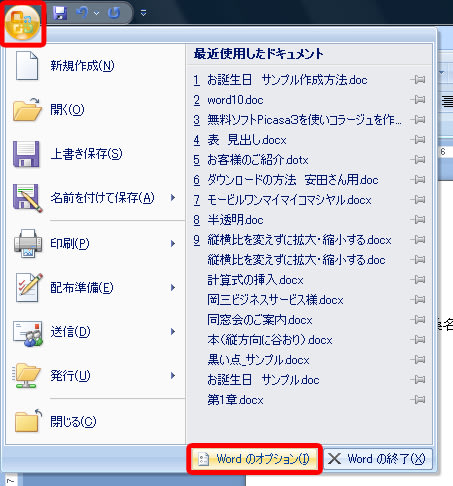
②『Wordのオプション』画面が表示されるので、『基本設定』の『Wordの使用に関する基本オプション』内の『選択時にミニツールバーを表示する』のチェックを外します。

③通常の選択時にはミニツールバーは表示されなくなりました。右クリックするとミニツールバーは表示されますよ。

■まとめ
今度発売されるOffice2010でも活躍するミニツールバー、文字を選択時に表示されるのが、煩わしい場合には是非お試しください。
私、水谷はTwitterをはじめさせていただきました。もし、よろしければ、フォローを宜しくお願いします。フォローしていただくことで、お役立ち情報の定期的に受け取ることができます。
さて、この記事を読んでいただき、役にたったよーという方是非下記のボタンをクリックしていただければ、ブログを書き続ける原動力となりますので、よろしくお願いします。
■関連記事
・クイックアクセスツールバーにいくつボタンが追加できうか?試してみました。yzw様からの質問
・Excel2003で2007のようなクイックアクセスツールバーを作ってみた。
上記の記事は
パソコン教室 T.M.スクールの水谷が責任をもって担当しております。教室のホームページも是非、のぞきにきてくださいね。




















授業準備などをされる時、「自分がメイン講師ならこのようにお話する!!」と考えながら行うと何か答えが見えてくるかもしれませんね。